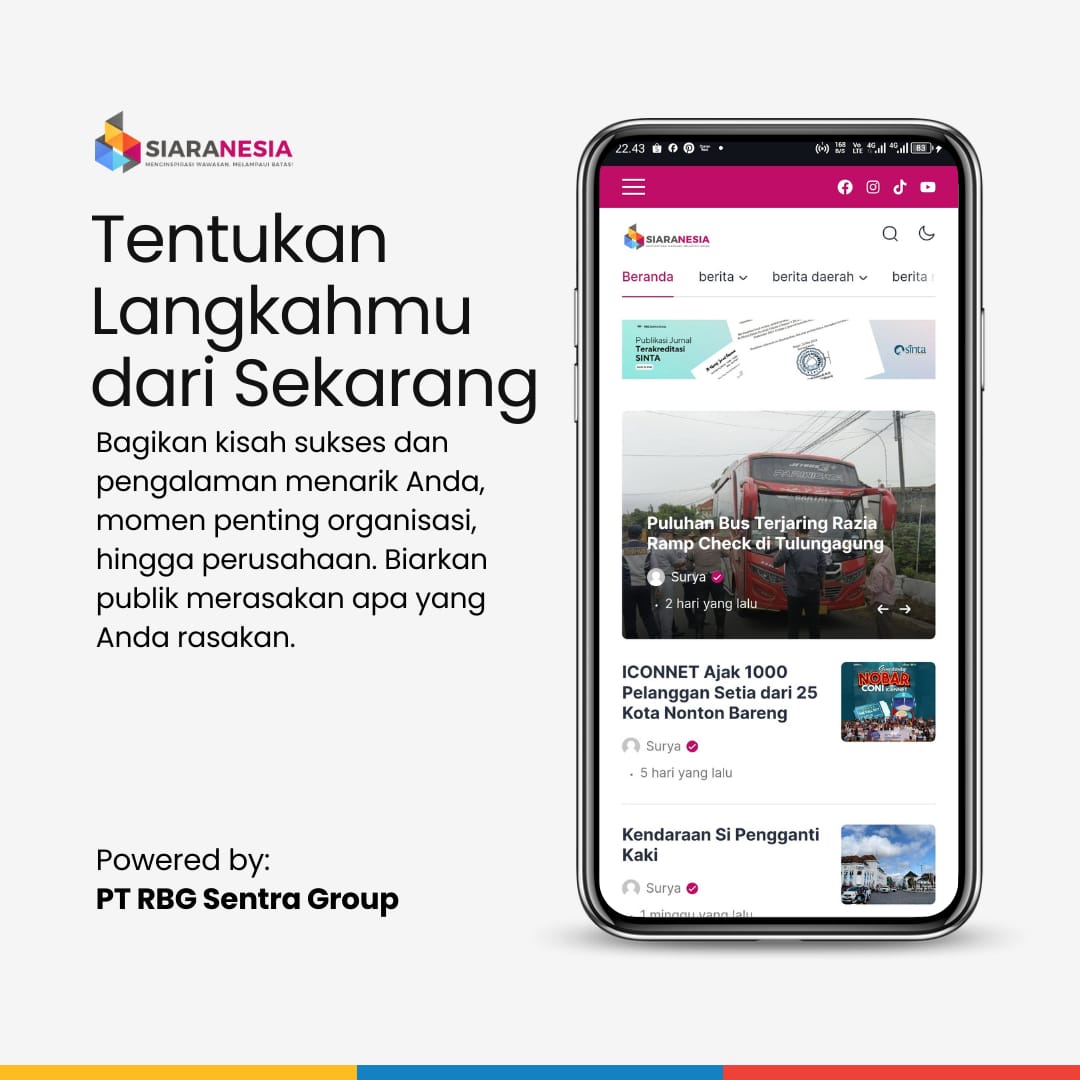Bagaimana Cara Penulisan Fungsi Choose pada Excel?

Siaranesia – Lo pernah denger tentang fungsi choose pada Excel? Kalau lo sering pakai Microsoft Excel buat kerjaan sehari-hari, pastinya lo udah gak asing lagi dengan berbagai fungsi dalam Excel yang bikin hidup lo lebih gampang.
Nah, salah satu fungsi formula pada Microsoft Excel yang sering dipakai tapi masih banyak yang belum paham betul adalah rumus choose Excel.
Di artikel ini, gue bakal jelasin secara santai dan detail bagaimana cara penulisan fungsi choose pada Excel supaya lo bisa langsung ngerti dan praktekkin.
Apa Itu Fungsi Choose pada Excel?
Sebelum kita masuk ke teknisnya bagaimana cara penulisan fungsi choose pada Excel, ada baiknya lo tau dulu apa itu fungsi choose. Fungsi choose adalah salah satu fungsi dalam Excel yang berguna buat milih satu nilai dari beberapa pilihan berdasarkan nomor indeks yang lo tentuin.
Lo bisa bayangin fungsi choose ini kayak lo lagi milih makanan dari daftar menu, tapi lo milihnya berdasarkan angka. Misalnya lo punya tiga pilihan makanan: Nasi Goreng, Mie Ayam, dan Sate Ayam. Kalau lo kasih nomor 2, Excel bakal milih Mie Ayam. Simple, kan?
Bagaimana Cara Penulisan Fungsi Choose pada Excel?

Sekarang saatnya kita masuk ke inti dari artikel ini: bagaimana cara penulisan fungsi choose pada Excel. Rumus dasar dari fungsi choose ini sebenarnya sangat simpel:
=CHOOSE(index_num, value1, [value2], ...)
index_num: Ini adalah nomor indeks yang lo kasih buat milih nilai dari daftar yang tersedia.
value1, value2, …: Ini adalah daftar pilihan yang lo masukin ke rumus.
Contohnya, kalau lo pengen Excel milih nama kota berdasarkan nomor indeks, lo bisa bikin rumus kayak gini:
=CHOOSE(1, "Jakarta", "Bandung", "Surabaya")
Hasil dari rumus di atas bakal jadi “Jakarta”, karena lo kasih nomor indeks 1, jadi Excel pilih pilihan pertama di daftar lo. Begitu lo ngerti cara kerja fungsi choose pada Excel ini, lo bisa mulai eksplorasi berbagai cara buat menggunakannya dalam skenario yang lebih kompleks.
Contoh Penggunaan Fungsi Choose
Biar lo lebih paham dan bisa langsung praktekkin, mari kita lihat beberapa contoh penggunaan fungsi choose pada Excel dalam situasi sehari-hari.
Misalnya, lo lagi bikin tabel yang isinya data karyawan dan lo pengen Excel otomatis nentuin bonus karyawan berdasarkan posisi mereka. Lo bisa pake rumus choose Excel kayak gini:
=CHOOSE(A2, "Manager", "Supervisor", "Staff")
Kalau di sel A2 lo masukin angka 3, maka Excel bakal nampilin “Staff”. Simpel, kan? Dengan rumus choose Excel ini, lo bisa bikin sistem otomatis yang bakal ngebantu lo ngerjain tugas-tugas administrasi dengan lebih efisien.
Tips dan Trik Memaksimalkan Fungsi Choose pada Excel
Biar lo makin jago, ada beberapa tips dan trik yang bisa lo gunain buat memaksimalkan penggunaan fungsi choose pada Excel. Berikut ini beberapa di antaranya:
- Kombinasikan dengan Fungsi Lain
Lo bisa gabungin fungsi choose dengan rumus Microsoft Excel dan fungsinya yang lain kayak IF, VLOOKUP, atau MATCH buat bikin rumus yang lebih dinamis dan kompleks. Misalnya, lo bisa pake IF buat nentuin kondisi, terus pake CHOOSE buat milih nilai berdasarkan kondisi itu. - Gunakan untuk Visualisasi Data
Lo bisa pake fungsi choose pada Excel buat ngebantu lo dalam visualisasi data. Misalnya, lo pengen nentuin warna tertentu buat grafik berdasarkan kategori data. Lo bisa bikin rumus yang bakal milih warna tertentu berdasarkan nilai yang ada di sel tertentu. - Pastikan Index Valid
Salah satu kesalahan yang sering dilakukan orang adalah ngasih index yang gak valid, misalnya ngasih nomor yang lebih besar dari jumlah pilihan yang tersedia. Kalau lo lakuin ini, Excel bakal kasih error, dan rumus lo gak bakal jalan. Jadi, pastiin index yang lo pake valid sesuai dengan jumlah pilihan yang lo masukin.
Keunggulan Fungsi Choose Dibandingkan Fungsi Lain
Mungkin lo bertanya-tanya, kenapa harus pake fungsi choose pada Excel kalau udah ada fungsi IF atau VLOOKUP yang juga bisa milih nilai berdasarkan kondisi tertentu? Nah, fungsi choose ini punya beberapa keunggulan yang bikin dia lebih unggul dalam situasi tertentu:
- Sederhana dan Cepat: Kalau lo cuma perlu milih dari beberapa pilihan aja, rumus choose ini lebih simpel dan cepat dibandingkan dengan nested IF yang bisa bikin rumus lo panjang dan rumit.
- Mudah Dikombinasikan: Lo bisa dengan mudah gabungin fungsi choose ini dengan fungsi-fungsi lain dalam Excel buat dapet hasil yang lebih kompleks tapi tetep gampang dibaca dan dimengerti.
- Fleksibel: Fungsi choose ini fleksibel banget, bisa lo gunain buat berbagai skenario, mulai dari milih nama, kategori, sampai ke hal-hal yang lebih kompleks kayak milih warna untuk grafik atau simbol tertentu.
Studi Kasus Penggunaan Fungsi Choose
Biar lebih jelas lagi, kita bakal lihat satu studi kasus dimana fungsi choose pada Excel bisa dipake buat ngerjain tugas sehari-hari.
Misalnya, lo adalah seorang HRD yang harus nentuin bonus karyawan berdasarkan kinerja mereka. Lo bisa bikin tabel kinerja karyawan dan pake fungsi choose buat milih besaran bonus berdasarkan skor kinerja mereka.
=CHOOSE(B2, "Rp1.000.000", "Rp2.000.000", "Rp3.000.000", "Rp4.000.000")
Di rumus ini, kalau skor kinerja karyawan yang ada di sel B2 adalah 2, maka Excel bakal ngasih bonus sebesar Rp2.000.000. Dengan cara ini, lo bisa otomatisasi proses pemberian bonus dan menghindari kesalahan manual yang bisa terjadi kalau lo harus ngitung satu-satu.
Sekarang lo udah paham bagaimana cara penulisan fungsi choose pada Excel dan kenapa fungsi choose ini penting buat ngebantu lo dalam berbagai tugas di Excel.
Bagaimana cara penulisan fungsi choose pada Excel mungkin kelihatannya sederhana, tapi dengan pemahaman yang tepat, lo bisa menggunakan fungsi choose ini untuk berbagai keperluan yang lebih kompleks.
Jangan ragu buat eksplorasi lebih lanjut bagaimana cara penulisan fungsi choose pada Excel di berbagai skenario yang lo temui.
Ingat, semakin lo sering praktek, semakin lo jago dalam ngerjain berbagai tugas di Excel. Jadi, jangan ragu buat coba sendiri dan eksplorasi lebih jauh fungsi choose ini di berbagai skenario yang lo hadapi. Selamat mencoba, dan semoga artikel ini bermanfaat buat lo!